La función Buscarv es una de las más utilizadas en Excel, y nos permite buscar datos dentro de una base de datos o matriz de datos, a partir de uno o más criterios de búsqueda.
Para qué sirve la función Buscarv.
La función Buscarv sirve para buscar datos o valores dentro de un rango de datos en Excel, automatizando en gran medida la operación con grandes bases de datos.
Utilizando uno o más criterios o condiciones, se pueden hacer búsquedas precisas dentro de una base de datos.
Además, la función Buscarv, combinada con otras funciones, permite hacer operaciones complejas para resolver distintas situaciones y necesidades en una empresa.
Estructura o sintaxis de la función Buscarv.
La función Buscarv tiene la siguiente estructura o sintaxis:
=BUSCARV(valor_buscado;matriz_tabla;indicador_columna;coincidencia)A continuación, explicamos cada una de las partes o variables de la función:
- Valor buscado. Es el valor que necesitamos encontrar en la matriz o tabla de datos.
- Matriz o tabla de datos. Es el rango, tabla o base de datos donde se encuentra el valor que queremos buscar.
- Indicador de columna. Es el número de la columna en el que está el valor buscado con referencia a la primera columna de la tabla o matriz de datos.
- Coincidencia: Es el tipo de coincidencia que necesitamos. Para una coincidencia exacta el valor es cero (0), de lo contrario 1.
Ejemplo de la función Buscarv:
Tenemos una tabla de empleados y necesitamos buscar el salario que tiene uno de esos empleados.
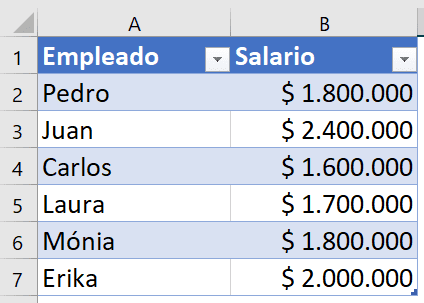
La tabla que comprende las columnas A y B, de la fila 2 a la fila 7. Es el rango que contiene los empleados de la empresa con su respectivo salario.
Supongamos que necesitamos encontrar el salario de Laura.
La fórmula será la siguiente:
=BUSCARV(“Laura”;A2:B7;2;0)El valor buscado (Laura) se puede escribir en una celda, por ejemplo, en F1 y la fórmula quedaría así:
=BUSCARV(F1;A2:B7;2;0)En esa fórmula le estamos indicando a Excel que busque el valor que hay en F1 dentro del rango A2:B7, y una vez encontrado, llame el valor que está en la segunda columna, a la derecha.
Laura está en la fila 5 de la columna A, pero el valor que buscamos es el salario de Laura, que está a la derecha de Laura, en la segunda columna de la tabla.
El último valor de la fórmula es cero (0) porque necesitamos que nos dé el resultado exacto.
Cómo utilizar la función Buscarv.
Para utilizar la función Buscarv debemos tener una base de datos organizada, como en la tabla de nuestro ejemplo.
Seguidamente debemos tener claro cuál es el valor que necesitamos buscar y en qué parte de la base de datos está ese valor.
En el ejemplo, tenemos una base de datos con los empleados y su salario, y necesitamos conocer el salario de un empleado, y sabemos que el salario está en la segunda columna de la tabla.
Para ser más precisos, el número de columnas se cuenta desde la columna donde está el valor de referencia, que en nuestro ejemplo es el empleado, y esa se cuenta como la columna número 1. Se hace esta aclaración porque es posible que necesitemos buscar un valor que no esté en la primera columna de la tabla o base de datos.
Buscarv con dos criterios.
Para utilizar la función Buscarv con dos criterios, es preciso recurrir a una columna auxiliar para concatenar los dos criterios y convertirlos en un solo criterio.
Supongamos la siguiente tabla de empleados a la que se agrega la cédula o documento de identificación, y necesitamos hallar el salario utilizando tanto el nombre del trabajador como su cédula.
| A | B | C | |
|---|---|---|---|
| Empleado | Cédula | Salario | |
| Pedro | 42.348.866 | $2.800.000 | |
| Juan | 42.958.161 | $ 2.400.000 | |
| Carlos | 64.531.586 | $.600.000 | |
| Laura | 67.900.939 | $.700.000 | |
| Mónica | 64.357.671 | $.800.000 | |
| Erika | 34.133.859 | $ 2.000.000 |
Lo que debemos hacer es crear una columna auxiliar que para que en una misma celda quede el nombre y la cédula.
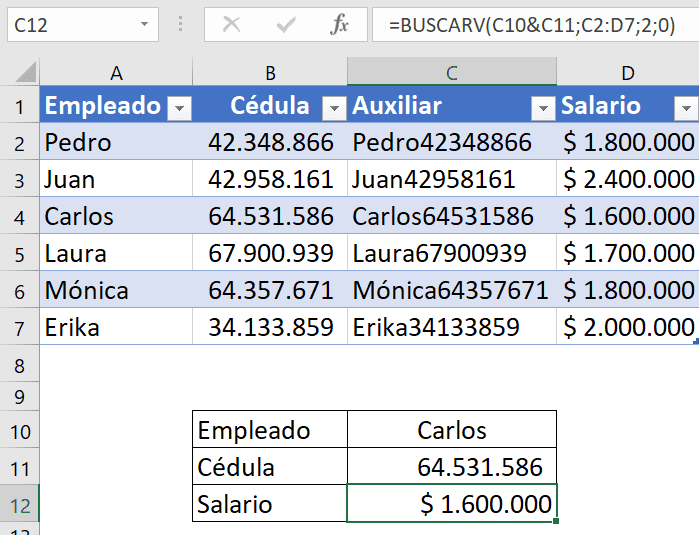
Para concatenar se utiliza la siguiente fórmula:
=A1&B1Simplemente se arrastra hacia abajo para concatenar toda la tabla.
La fórmula completa quedará así:
=BUSCARV(C10&C11;C2:D7;2;0)El primer argumento, que es el valor buscado, queda C10&C11 para unir el nombre y la cédula, que será buscada en la tabla con la columna auxiliar.
El rango a buscar ya no es A:D sino C:D, porque lo que se busca es el valor concatenado de las columnas A y B, así que estas ya no se necesitan e la fórmula.
Comparar datos con Buscarv.
Es posible comparar datos en Excel utilizando la función Buscarv, de manera que podamos encontrar los datos de una columna que no estén en la otra.
Supongamos una lista de empleados que tomaron vacaciones y otra lista de empleados que tomaron una licencia, y necesitamos saber cuáles trabajadores de los que tomaron una licencia también tomaron vacaciones.
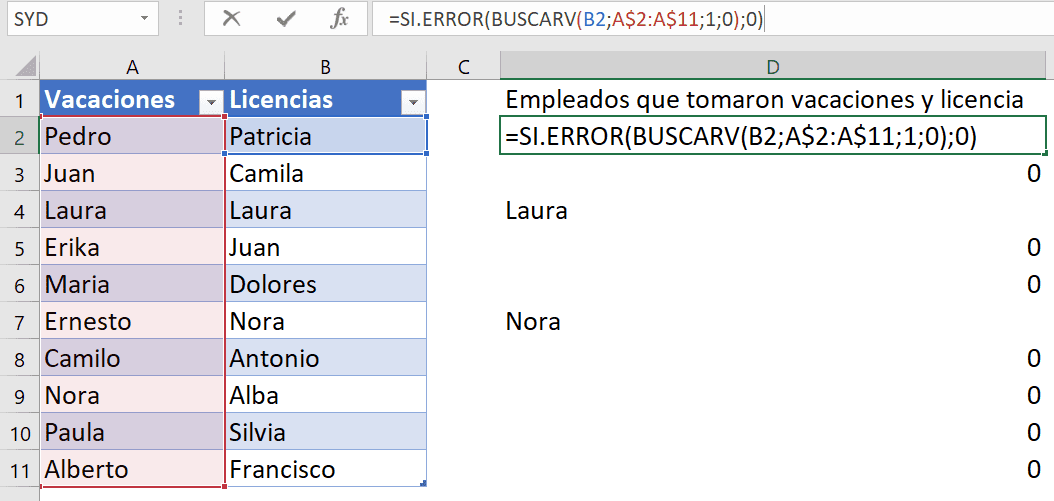
Lo que hacemos es utilizar la siguiente fórmula para buscar los empleados que estén en la columna B y que también estén en la columna A.
=SI.ERROR(BUSCARV(B2;A$2:A$11;1;0);0)Se copia la fórmula en toda la tabla y Excel mostrará los valores que se repiten en las dos columnas, que son los que cumplen las dos condiciones: haber tomado vacaciones y licencia.
Cómo utilizar la función Buscarv hacia la izquierda.
La función Buscarv busca los valores que están a la derecha del valor referencia en la tabla. ¿Se puede utilizar Buscarv para encontrar valores a la izquierda?
La respuesta es que no se puede hacer una búsqueda a la izquierda con Buscarv, pero es posible agregando una columna auxiliar con un índice, pero resulta complicado y lo más sencillo es utilizar las funciones Índice y Coincidir.
Supongamos la misma tabla con empleados y salarios y queremos buscar el nombre del trabajador que devenga x salario.
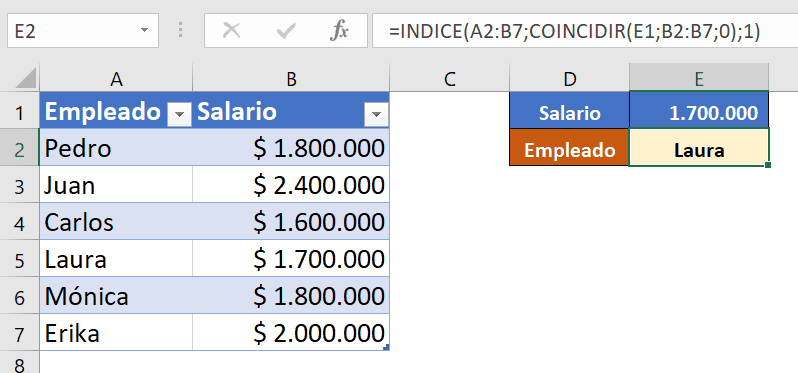
Lo primeo que se debe utilizar es la función índice para devolver o encontrar el número de la fila en la que se encuentra el valor a buscar.
Seguidamente se utiliza la función Índice para hallar el valor que hay en la intercesión con la fila identificada con la función Coincidir, y luego se colca el número de la columna en la que se encuentra el valor buscado, que en este caso es la columna 1, la primera de la base de datos, correspondiente a empleados.
=INDICE(A2:B7;COINCIDIR(E1;B2:B7;0);1)En este caso, la función Coincidir determina que el salario de $1.700.000 se encuentra en la fila 4 del rango de datos, y la función Índice, al darle el valor 1, determina que el valor buscado (Empleado) está en la columna A, a la altura de la fila 4.
En resumen, la función coincidir determina la fila en que está el valor de referencia, y la función índice busca la columna en la que está el valor a encontrar, y el valor buscado está en la intersección de las dos.
Descargar archivo con los ejemplos trabajados.







 Liquidador de intereses moratorios Dian
Liquidador de intereses moratorios Dian  Calendario tributario 2025
Calendario tributario 2025 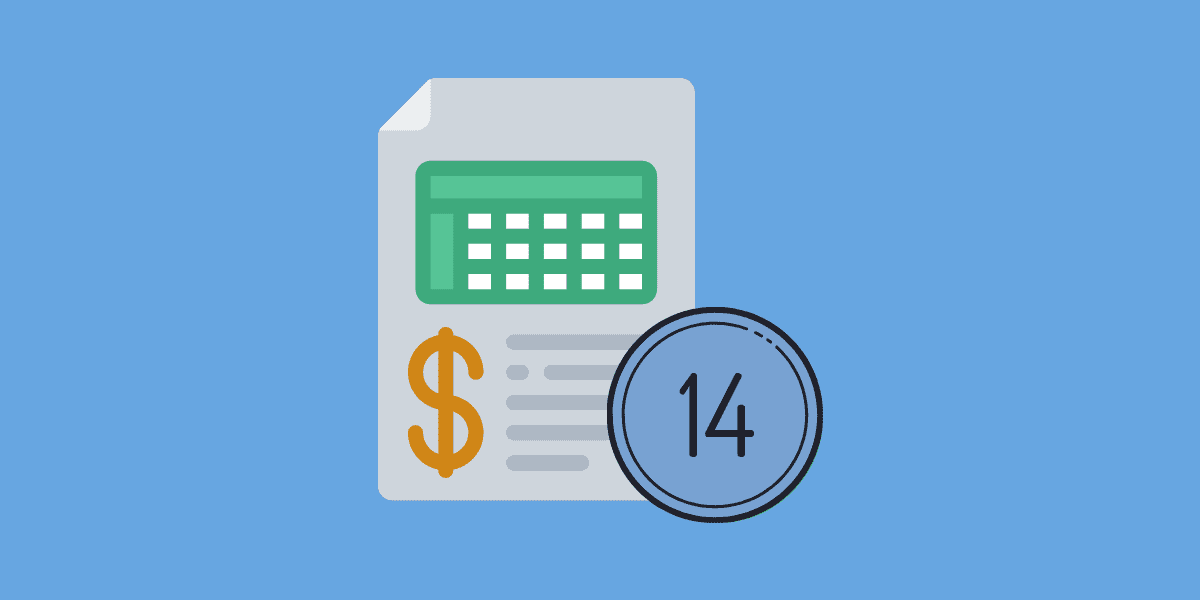 Mesada 14 – En qué consiste y quien tiene derecho
Mesada 14 – En qué consiste y quien tiene derecho 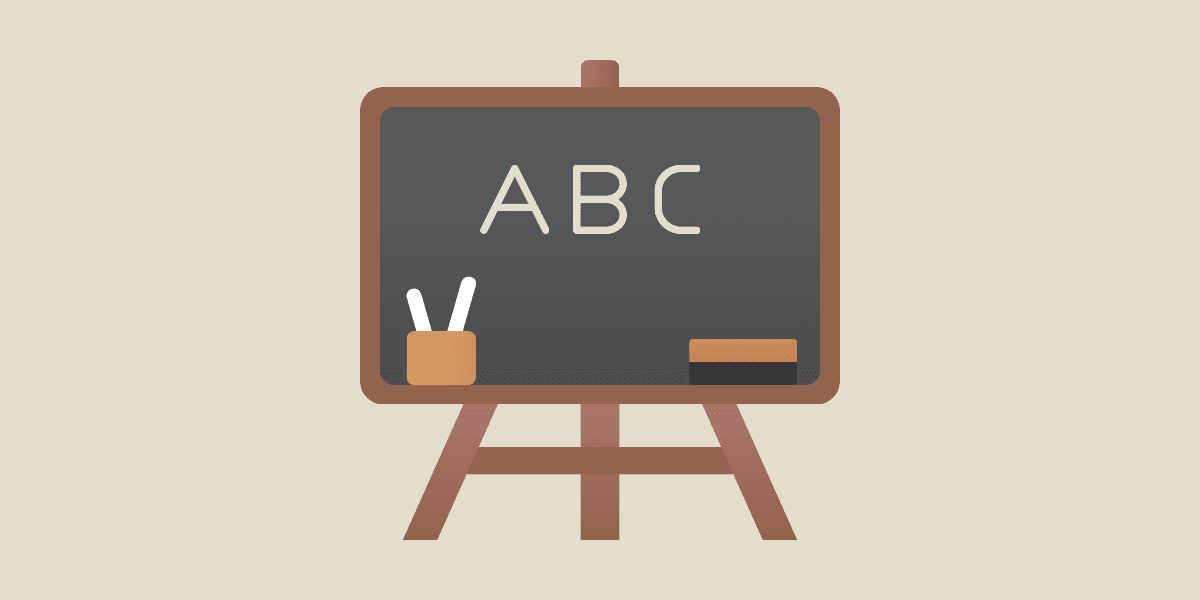 Regla de tres
Regla de tres 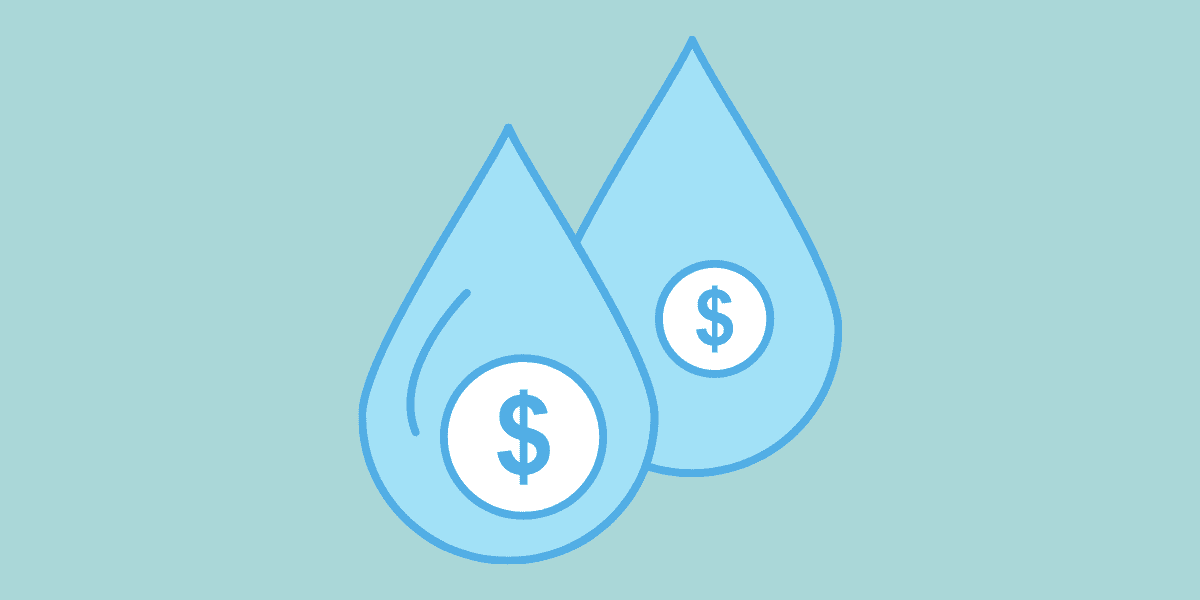 Pago del impuesto a la renta por cuotas
Pago del impuesto a la renta por cuotas 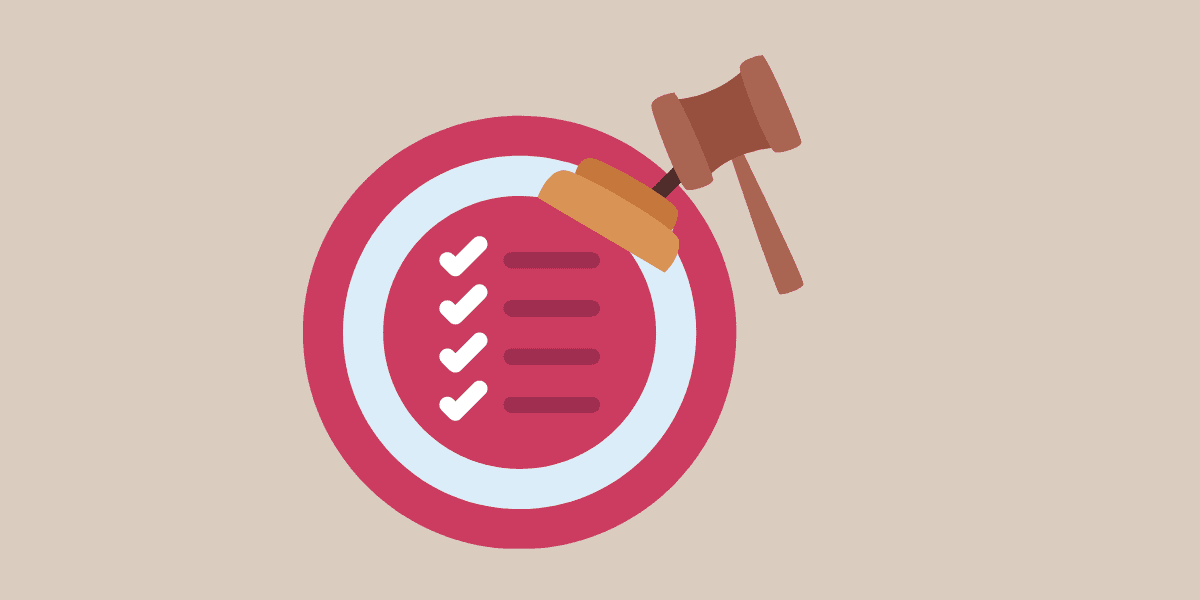 Acción de tutela – Características y procedimiento
Acción de tutela – Características y procedimiento  Únete a nuestro canal de WhatsApp para recibir las últimas actualizaciones
Únete a nuestro canal de WhatsApp para recibir las últimas actualizaciones
 Contacto
Contacto
 Legal
Legal
 Temario
Temario
 Zona de clientes
Zona de clientes